不知道word转换pdf方法?别担心,很多小伙伴初次接触PDF文档时,都会遇到这类问题。Word文档是我们日常学习和办公都会使用到的编辑型文档,而PDF则是版式文档,用于打印和预览。本篇接下来将分享一款PDF转换工具,它支持直接导入Word文件,并将它转换为PDF格式,小伙伴们可以用它解决转换难题。

PDF转换工具介绍
这里要向小伙伴们推荐的PDF转换工具,是迅捷PDF转换器。这个软件不仅支持Word转PDF等转换功能,还可以实现PDF操作(合并、分割、加密、解密等)、文字语音转换、CAD转换、图片格式转换等功能,助力高效办公。
工具亮点
支持多种PDF转换功能,可以批量导入多个doc或docx格式的文档,一并转换为PDF格式,减少操作步骤,提高效率。
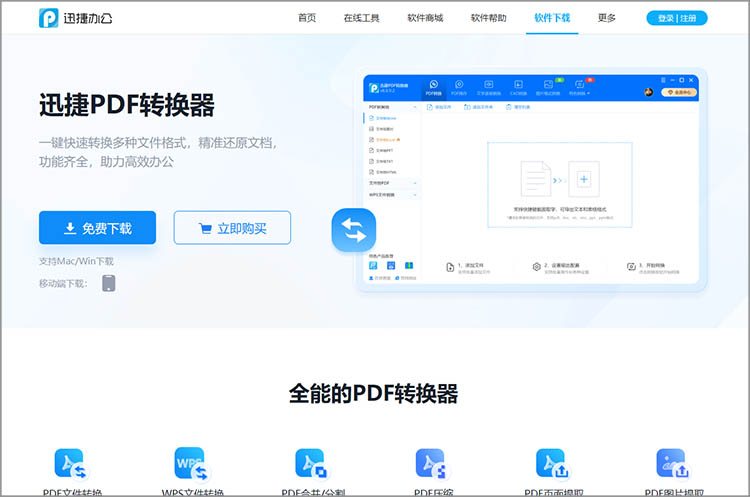
Word转PDF步骤说明
1、打开转换功能
我们打开迅捷PDF转换器软件,通过点击「PDF转换」-「文件转PDF」-「Word转PDF」按钮,即可进入转换界面。
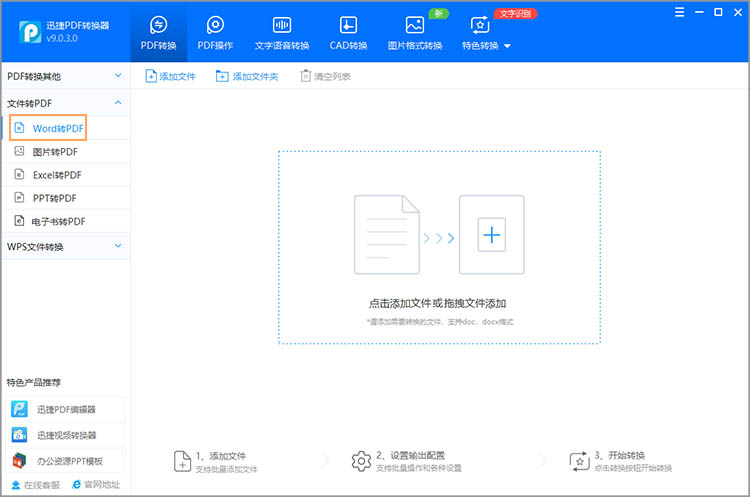
2、导入文件
通过「点击添加文件」按钮,将需要转换的doc或docx文档导入,如果希望转换后的PDF文档免于编辑,可以点击「纯图PDF」按钮。完成后,点击「开始转换」,即可自动进入转换操作。
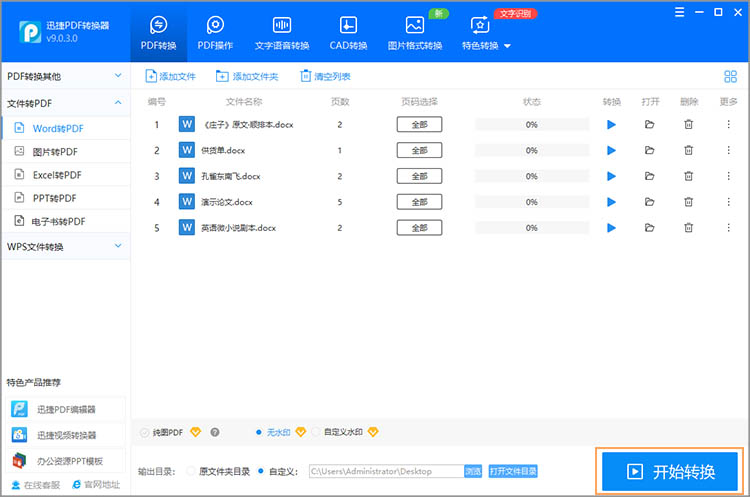
3、预览效果
转换完成后,点击弹出窗口的「打开文件」的按钮,即可预览转换后的文件。
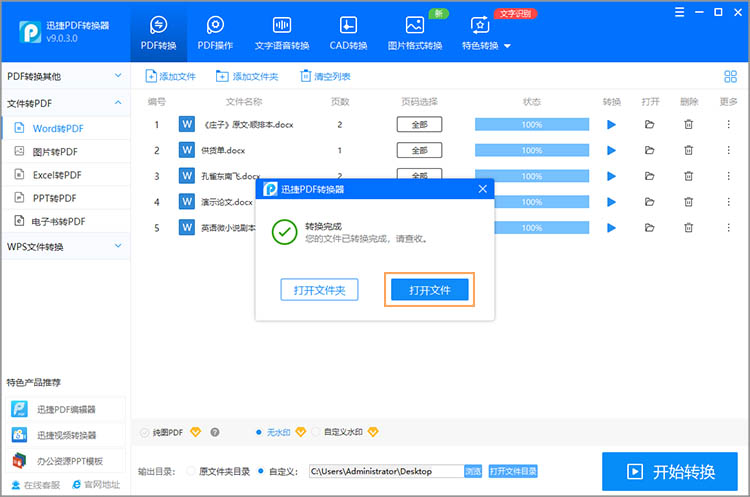
其他Word转PDF方法
使用Word软件也可以直接转换为PDF,但相对来说需要手动操作的步骤多一些,如果遇到多文件需要转换,就会比较耗费时间。具体的操作步骤如下,小伙伴也可以一起试试看:
- 打开需要转换的Word文档。
- 点击「文件」选项卡,选择「另存为」。
- 在「另存为」对话框的「文件类型」下拉菜单中选择「PDF」。
- 点击「保存」按钮,即可将Word文档转换为PDF文件。
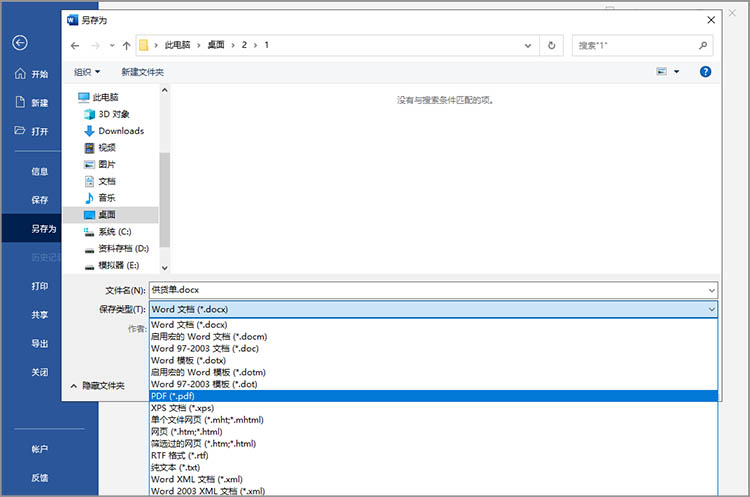
关于「word转换pdf方法」的相关内容,本篇就分享到这里,主要介绍了3步即可完成转换的方法和步骤,希望小伙伴们看完后都能顺利掌握。

